Интернет есть а к скайпу нет подключения. Что делать, если скайп не подключается к интернету
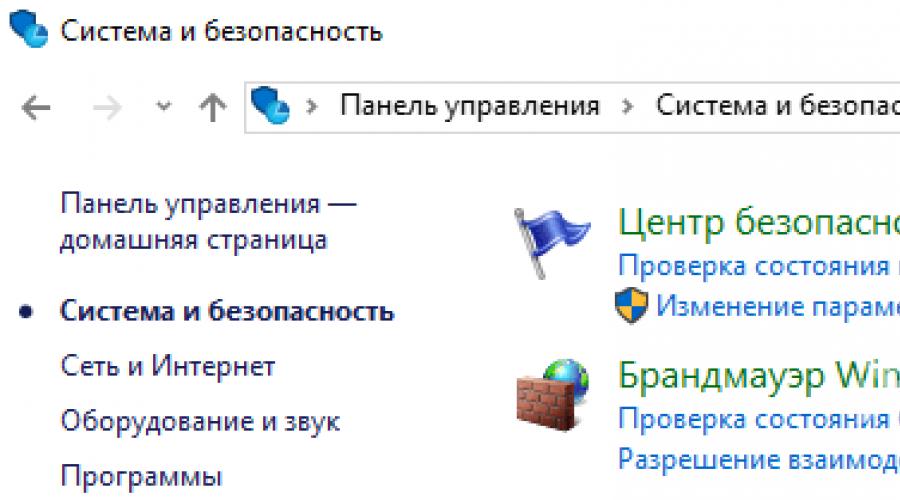
В этой статье мы собрали наиболее распространенные проблемы со Скайпом. Это могут быть проблемы с подключением, конфигурацией программы и другие сценарии, на которые пользователи ищут ответы.
1. Установите последнюю версию приложения Skype
Чаще всего проблемы со Скайпом решаются очень просто. Вам нужно проверить, какую версию приложения вы используете в данный момент. Возможно, она уже морально устарела и нужно обновиться. Для этого выберите нужную версию и перейдите по ссылке для скачивания. После этого запустите установщик и обновите версию Скайпа. Как правило, во многих ситуациях это решает проблемы технического характера. Если же это не помогает и вы не можете понять, что со скайпом, двигаемся дальше. Начинайте сначала и до конца. Если же ни один из советов не помог, сообщите об этом нам, описав проблему детально (внизу статьи есть форма для вопросов) - и мы постараемся вам помочь.
2. Убедитесь, что Интернет работает
Казалось бы, очевидно: раз вы зашли на этот сайт, то и Скайп должен быть подключен к Интернету. Тем не менее, иногда происходит так, что одни сайты работают, другие недоступны. Соответственно, Skype не может установить соединение с сервером из-за неполадок у провайдера. Поэтому при таком раскладе, есть два варианта: дождаться, пока проблемы на стороне провайдера не прекратятся, либо позвонить в службу поддержки и поинтересоваться, что происходит и почему Скайп не подключается. Однако, стоит признать, такая проблема происходит достаточно редко и вряд ли есть смысл звонить провайдеру. Так что двигаемся дальше по списку.
3. Скайп не открывается: пароль или логин неверны
Зачастую пользователи пытаются многократно войти в Скайп, вводя неправильные логин или пароль. Советуем проверить данные для входа, зайдя в . Она независима от платформы, поэтому если пароль или имя учетной записи неверно, вы об этом узнаете по сообщению в браузере. А таком случае нужно либо восстановить пароль, либо вспомнить его.
4. Проверьте системные требования для вашей версии Skype
Как и любое другое приложение, Скайп не запустится, если системные требования будут ниже минимальных.
В зависимости от редакции Skype (настольная или мобильная), убедитесь, что ваш телефон или компьютер соответствует системным требованиям, опубликованным на официальном сайте. С каждым годом аппаратные и программные требования возрастают, и если вы используете древний телефон (например, Android 2.1 и ниже) или Windows XP и ниже, Скайп попросту не загрузится.
Даже если ваш компьютер соответствует требованиям, не помешает обновить драйверы и поставить обновления на операционную систему.
5. Скайп не работает: не открывается экран ввода данных
Если вы видите перед собой окошко для ввода данных доступа в Скайп (логин и пароль), то, скорее всего, проблема именно с вводом этих данных (см. выше).
Однако если вам не удается войти в Скайп, поскольку не получается открыть экран входа, -- причины заключаются в ином. Скорее всего, это связано с неправильно остановленным приложением Skype на компьютере или телефоне. Если приложение не запускается (не работает), Вам нужно скачать новейшую версию мессенджера и переустановить его.
Иногда доступ в Скайп закрыт, поскольку вы вошли под другой учетной записью в это приложение. Войти под разными данными с одного Скайпа не получится (хотя и есть внештатная возможность). Для выхода из текущей учетной записи выполните следующие действия через меню:
Skype - Выход из учетной записи записи в строке меню
После этого вы можете попробовать снова войти в свою учетную запись. Если не получается снова – перезагрузитесь и попробуйте снова войти в свой аккаунт Skype.
6. Удалите конфигурационный файл shared.xml с компьютера
Приложение Skype (настольная версия) для своей работы задействует конфигурационный файл shared.xml. Попробуйте его удалить с компьютера, если ни один из методов не помог. Не волнуйтесь, файл будет автоматически создан при новом запуске Skype.
7. Что делать, если Скайп не подключается к интернету
Выше мы перечислили основные проблемы, из-за которых затрудняется запуск приложения Skype. Однако все равно случаются и другие сценарии, из-за которых приложению Скайп не удалось установить соединение. Предлагаем краткий перечень других технических проблем и варианты устранения.
- Файрволл (брандмауэр) или антивирус блокируют сетевой доступ Skype. Вам нужно проверить соответствующие настройки ваших программ, которые управляют доступом в интернет. К слову, по умолчанию брандмауэр Windows доступ Скайп в Интернет не запрещает и не блокирует соединение.
- Если вы осуществляете вход в Интернет через прокси-сервер или VPN, проверьте, настроен ли Скайп соответствующим образом, выставлены ли опции в настройках подключения.
В случае с настольной версией приложения Skype, все порты для подключения Скайпа должны быть открыты.
Скайп все равно не работает? Что еще можно сделать, если мессенджер перестал работать
Мы рассмотрим основные шаги, которые следует предпринять пользователю, если перестал работать Скайп. Как же исправить подобную ситуацию?
- Переустановка мессенджера на Андроиде с полным удалением предыдущей версии.
- Оптимизация быстродействия смартфона, удаление ненужных приложений и файлов, которые могут привести к тому, что перестал работать Скайп - запускаться или подключаться к сети.
- Смена мобильного устройства или ПК, с которого осуществляется вход в приложение Skype
- Обновление существующей версии мессенджера на актуальную (скачать можно по ссылке ниже или )
- Возможно, вам будут интересны - альтернативные приложения с аналогичными функциями для сетевого общения
Не работает Скайп? Задавайте вопросы!
Если вы столкнулись с проблемами, которые не можете решить, пожалуйста, задавайте свой вопрос ниже. Постараемся разобраться и ответить, почему не открывается Скайп, в каждом отдельно взятом случае.
«Не удалось установить соединение Skype» - это часто встречающаяся проблема у пользователей. Однако даже если ты увидел такую надпись, то положение дел не безнадежно. В нашей статье мы как раз попытаемся перечислить все возможные причины появления ошибки.
Если Скайп пишет, что ему не удалось установить соединение, то это значит, что при авторизации происходит какой-то сбой, нет связи с сервером и, соответственно, ты не можешь войти в аккаунт.
Почему Скайп не может установить соединение?
Перечислим главные причины, по которым Скайп не может установить соединение с Интернетом.
- На устройстве, которое ты используешь, стоит устаревшая версия мессенджера. Мы рекомендуем , обновленный, красивый и прокаченный. Вероятно, проблема решится сама собой.
- Программа конфликтует с антивирусом или брандмауэром, и они ее блокируют (не пропускают). Их надо на время отключить, и попытаться войти повторно.
- Плохой Интернет, или что-то случилось с его настройками.
- Скайп не соединяется с интернетом, хотя интернет работает? Возможно ошибка находится внутри самого приложения (например, произошел критический сбой).
- Неполадки на официальном сервере разработчика, куда поступают данные пользователей.
- Вредоносное ПО, вирусы или неправильно работающая операционная система (придется переустанавливать).
- Если ты пользуешься Skype в офисе или на предприятии (с рабочего компа), то имей в виду, что штатные айтишники по просьбе руководства и в рамках корпоративной политики могут ограничить доступ сотрудников к приложениям, мало относящимся к рабочему процессу. В таком случае, ничего не поделаешь.
Если ты обновил мессенджер, а Скайп всё равно пишет «не удалось установить соединение», значит пришло время заняться настройками.
Что делать, если Скайпу не удалось установить соединение
1. Обновляем программу
Попробуй установить последнее обновление программы. Если ты обновил мессенджер, а Скайп всё равно пишет «не удалось установить соединение», значит пришло время заняться настройками.
2. Проверяем параметры брандмауэра
Скайп не работает, сообщение «Не удалось установить соединение» по-прежнему маячит, твои нервы на пределе. Идея! Давай проверим параметры брандмауэра.
Эти программы мало чем отличаются друг от друга, поэтому алгоритм оптимизации их параметров для взаимодействия с Skype обычно такой:
- Отключи мессенджер.
- Открой брандмауэр. Если не можешь его найти, перейди к области уведомлений (на экране в правом нижнем углу) и посмотри значок там.
- Этот софт следит за всеми приложениями, инсталлированными на устройстве. Там есть их список. Находи в нем мессенджер.
- Произведи настройку разрешений для него таким образом, чтобы прога могла подключаться к Сети.
- Сохрани изменения, потом запусти Skype заново и попробуй войти.
Более детальные инструкции по использованию брандмауэров ты обнаружишь на сайтах их программных разработчиков. Также не забывай про обновление параметров аналогичного встроенного защитника от Windows (см. Панель Управления – Система и безопасность). 
Про то, что предпринять, если вообще, мы говорим в другой нашей статье.
3. Делаем диагностику параметров прокси-сервера
По-прежнему остались проблемы со Скайпом, и до сих пор не удалось установить соединение? Проведем диагностику параметров прокси-сервера (вдруг твое подключение к Сети выполнено именно таким образом).
Важно! Если ты не знаешь ничего о характеристиках своего прокси-сервера или чувствуешь себя неуверенным при манипуляциях с софтом, то, пожалуйста, ничего не меняй.
Для отчаянных и рисковых юзеров мы предлагаем следующий порядок действий:

4. Ошибка внутри приложения
Возможно Скайпу не удается установить соединение по причине того, что внутри программы произошел какой-то сбой. В этом случае стоит попробовать переустановить программу .
5. Неполадки на официальном сервере
Если проблемы на стороне сервера разработчика, то собственными силами ничего сделать не получится. Остается только ждать.
6. Вирусы
Если твой ПК заражен вирусами, обратись к помощи антивируса. Если он обнаружит вредоносное ПО на твоем компьютере, нужно почистить систему с помощью специальных утилит, либо полностью переустановить операционную систему.
7. Ограничение доступа
Если доступ ограничен со стороны предприятия, на котором вы работаете, то тут ничего не поделаешь. Придется ждать окончания рабочего дня.
Что еще можно сделать в случае, если Skype не удалось установить соединение?
Изменить пароль
Кажется, ты уже всё перепробовал, но Скайпу так и не удалось установить соединение – что делать?
Есть еще один способ – можно изменить пароль.

Сброс настроек браузера
Ну и, пожалуй, последний хак на сегодня – сброс настроек Internet Explorer (если это твой браузер по умолчанию). Такой способ также частенько помогает в решение подобных проблем с авторизацией.
- Закрой все программы, папки и файлы, запусти браузер.
- Зажми на клавиатуре «Alt».
- В строке меню найди «Сервис» - «Свойства браузера».
- Во вкладке «Дополнительно» нажми «Сброс».
- Отметь галочкой пункт «Удалить личные настройки» и нажми на сброс снова. Можешь перезагрузить компьютер.
Спасибо, что выбираешь наш портал! Будь на связи!
Что делать в этом случае? Почему вообще так может происходить? Ответить на эти вопросы не так уж и легко. Особенно если учесть, что приложение чаще всего выходит из строя на компьютерах. Тем не менее сегодня мы научимся бороться с изучаемой проблемой. Так на что обратить внимание в первую очередь?
Интернет-соединение
Skype не удалось установить соединение? Что делать? Первое, что необходимо предпринять, - проверить наличие подключения к сети. Его отсутствие приводит к появлению упомянутого сообщения.
Вообще, данное оповещение указывает на то, что "Скайп" не может подключиться к серверу приложения. Программа подает сигнал, а до сервера не доходит. Соответственно, работать с приложением не получается.
Для проверки можно открыть браузер и попытаться зайти на любой сайт. Не получилось? Значит, с интернетом что-то не так! Это и послужило причиной сбоя.
Неполадки в Интернет-соединении Skype могут быть вызваны:
- задолженностью по оплате доступа в сеть;
- сбоем у провайдера;
- авариями и техническими работами на линиях передач;
- сбоями ОС.
Можно попытаться перезапустить интернет и модем. Как только доступ в сеть восстановится, ошибка типа "Skype не может установить соединение" не появится.
Старые версии
Следующий вариант развития событий - наличие у пользователя устаревшей версии "Скайпа". Такие приложения со временем прекращают поддерживаться разработчиками.

Появилось сообщение "Skype не удалось установить соединение"? Что делать? Самое время посмотреть версию ПО и при необходимости обновить его.
Чтобы сделать это, потребуется:
- Открыть окно авторизации Skype.
- Перейти в "Помощь"-"О Skype".
- Посмотреть на версию приложения и на год создания сборки.
- При необходимости открыть skype.com и скачать оттуда последнюю версию приложения.
- Произвести установку "Скайпа" и возобновить попытку подключения.
Важно: старую версию ПО лучше удалить. Для этого рекомендуется открыть "Пуск"-"Панель управления"-"Установка и удаление программ"-"Удаление...".
Брандмауэр
Но это еще не все варианты развития событий. У Skype нет соединения с интернетом иногда по вине встроенного брандмауэра. Он появился в Windows с версией "Виндовс 7". Чтобы исправить положение и войти в "Скайп" упомянутую службу придется отключить.
Для этого потребуется:
- Перейти в "Панель управления". Соответствующий пункт находится в пусковом меню в левой части экрана.
- В разделе "Просмотр" выставить "Категория".
- Выбрать "Система и безопасность".
- Нажать на "Брандмауэр Windows".
- В левом меню щелкнуть по "Включение и отключение брандмауэра".
- Везде выставить "Отключить".
- Нажать на "Сохранить/Ок".
Теперь можно попробовать снова запустить "Скайп". Если дело в брандмауэре, то приложение начнет работать в полную силу. Все равно на экране появляется оповещение Что делать дальше?

Антивирус
Не исключено, что работе приложения мешает установленный антивирус. Не зря разработчики рекомендуют выключать этот софт при инициализации программ и при запуске некоторых утилит. Может быть, файлы "Скайпа" по тем или иным причинам распознаются как вредоносные.
Как именно произвести отключение антивируса? Все зависит от того, какое приложение обеспечения безопасности ПК установлено у человека. Чаще всего достаточно нажать на правую кнопку мыши по иконке софта в трее Windows и выбрать там "Выйти".
Оборудование
Иногда невозможно установить соединение в Skype из-за модема/роутера. Например, если он выйдет из строя или произойдет сброс настроек. К сожалению, пользователи забывают о подобном пункте.

Если точнее, то помогут следующие указания:
- В браузере набрать 192.168.0.1. Номер может меняться. Его можно уточнить по документам роутера.
- Пройти авторизацию в системе. Обычно пароль и логин по умолчанию - admin.
- Перейти в "Виртуальные серверы".
- Нажать на кнопку "Добавить".
- В разделе "Имя" написать Skype, в "Порт" (конечный) - 4960, например.
- Нажать на "Сохранить".
- Открыть "Скайп".
- Перейти в "Инструменты"-"Проблемы соединения...".
- Указать порт, прописанный в настройках роутера в окне "Использовать порт".
- Кликнуть по "Сохранить".
Сброс настроек "Скайпа"
Skype не удалось установить соединение? Что делать в этом случае? Последний совет - это сброс настроек приложения.
Как воплотить задумку в жизнь? Придется:
- Открыть "Пуск".
- В поисковую строку набрать %appdata%.
- Войти в упомянутую папку.
- Открыть раздел Skype.
- Выделить все документы и удалить их.
- Запустить Skype и войти под своим логином в систему.
Все перечисленные способы оказываются на практике довольно эффективными. Но на них не стоит останавливаться.
Крайние меры
В Skype нет соединения с интернетом? Все предложенные методы не избавили от проблем? При подобных обстоятельствах можно действовать иначе.

Как именно? Следует попытаться:
- Осуществить полную переустановку программы.
- Откатить операционную систему на время, когда "Скайп" работал нормально.
- Проверить компьютер на наличие вирусов, удалить компьютерную заразу и войти в мессенджер.
Самым радикальным способом принято считать полную переустановку ОС с форматированием жесткого диска. К счастью, этот прием нужен крайне редко. Невозможно установить соединение в Skype? Отныне понятно, как действовать при подобной ошибке. Она не так опасна, как кажется. Главное понять, почему произошел сбой. Сделать это не всегда легко!
Мессенджеры нужны, чтобы постоянно оставаться на связи с друзьями, родственниками и коллегами. Но иногда возникают ошибки, которые не только препятствуют нормальной работе приложения, но и в принципе не дают ему функционировать. Для Skype одна из таких распространенных ошибок – невозможность подключиться к сети. Почему Скайп не подключается к Интернету? И как можно это исправить?
Почему не удается установить соединение?
То, что у Скайпа нет соединения, пользователь может понять уже при запуске мессенджера. Сообщение с соответствующим текстом обычно появляется во время попытки пользователя войти в свой аккаунт.

В большинстве случаев, когда Скайп пишет это сообщение, у пользователя Интернет работает отлично – удается без проблем открывать новые вкладки, обмениваться сообщениями в социальных сетях и скачивать разные файлы. Поэтому такая ошибка часто ставит пользователя в тупик – он не может понять, в чем причина. Давайте разбираться.
Итак, каждый раз, когда пользователь пытается войти в Skype, он вводит такие данные, как логин и пароль, которые тут же отправляются на сервер. Именно там проверяется достоверность введенных данных. И по результату сервер отправляет в приложение ответ - прошла авторизация успешно или нет. То есть ошибка «Скайп не подключается к сети» означает, что приложение не получило ответ от сервера. Именно из-за этого войти в Skype не получается.
Что вызывает проблему?
Что же мешает мессенджеру обмениваться данными с сервером? Причин может быть множество. Вот самые распространенные из них:
- Нет подключения к Интернету.
- Вы используете устаревшую версию Скайпа.
- Скайп заблокирован брандмауэром Windows.
- Официальный сервер Скайпа недоступен.
- Проблемы с Internet Explorer.
Исправляем ошибку «Скайп не может установить соединение»
Если вы увидели вместо работающего мессенджера на мониторе сообщение о том, что Скайпу не удалось подключиться к сети Интернет, важно понять, какая именно из вышеописанных ситуаций касается именно вас. Давайте рассмотрим эти ситуации подробнее и разберемся, что нужно делать в каждой из них.
У всех программ нет подключения к сети. Иногда действительно виноват провайдер, без предупреждения проводящий ремонтные работы. Или сам пользователь, случайно повредивший сетевой кабель. Проверить, в этом проблема или нет, достаточно просто: откройте браузер и попытайтесь открыть любой сайт. Например, Google.
Если не получится, значит, со Скайпом всё в порядке, проблема в подключении к Интернету в принципе. В этом случае, вам нужно звонить провайдеру и спрашивать, что случилось с вашим подключением.
Ваша версия Skype устарела. Когда мессенджер выпускает обновления, лучше их сразу устанавливать. Иначе могут возникать неприятные ошибки. Проверить, используете ли вы самую новую версию Скайпа, достаточно просто. Нужно зайти на вкладку «Помощь» и выбрать пункт «Проверить наличие обновлений».

Если обновления будут доступны – вы увидите в появившемся окне иконку с зеленой стрелочкой, текст, которой предложит вам установить последнюю версию приложения, и кнопку «Загрузить», с помощью которой вы сможете это сделать. Просто нажмите на неё и дайте Скайпу обновиться.

Но что делать, если вам недоступно меню Skype, потому что вы не можете войти в программу? Просто удалите Скайп с компьютера через «Панель управления» – «Программы и компоненты», а затем установите заново с официального сайта – https://www.skype.com/ru/. Там вы найдете последнюю версию мессенджера на ваше устройство и сможете установить её на компьютер.
Иногда Скайп может писать о невозможности подключиться к Интернету, если его блокирует брандмауэр. Проверить, получает ли приложение доступ к основным доменам, можно, нажав на ссылку: http://www.skaip.su/proverit-dostup-k-skaypu. Если хотя бы один сервер недоступен, попробуйте отключить брандмауэр и проверить снова.
Чтобы это сделать, зайдите в настройки брандмауэра и выберите пункт «Включение и отключение».

А затем в открывшемся окне отметьте пункты «Отключить брандмауэр» и нажмите «ОК».

Если и после повторной проверки подключение к какому-то из серверов будет отсутствовать, обратитесь к своему провайдеру.
Бывает, что нельзя подключиться просто потому, что сами сервера Skype становятся недоступны. Узнать, нет ли проблем с официальными серверами, можно здесь: http://www.skaip.su/status-serverov-skayp. Если какой-то сервер окажется недоступен, попробуйте подождать, пока разработчик устранит эту проблему, и только после этого повторите попытку запустить мессенджер.
Работа Скайпа связана напрямую с работой Internet Explorer. Он – важный компонент операционной системы, поэтому сбой в его настройках может привести к различным ошибкам и в других программах. Попробуйте сбросить настройки браузера. Для этого закройте все программы и запустите Internet Explorer. Затем нажмите на кнопку Alt и дождитесь появления меню в верхней части экрана. В появившемся меню выберите «Сервис».

Затем кликнете на «Свойства браузера».

Выберите вкладку «Дополнительно» и нажмите на кнопку «Сброс».

Когда вы это сделаете, всплывет ещё одно окно, в котором нужно будет поставить галочку возле надписи «Удалить личные настройки» и также нажать на «Сброс».

После – перезапустите браузер.
Вот и всё, вероятнее всего, теперь ваш Скайп подключен к сети, и вы можете снова быть на связи. А если ошибка с входом возникнет снова, вы уже будете вооружены знаниями, как подключить Скайп самостоятельно!
Если в Skype настройка соединения с Интернетом выполнена неправильно, то это приводит к определенным проблемам при работе приложения. Вызовы выполняются с помехами и ошибками либо же связь и вовсе пропадает. Далее мы постараемся максимально подробно расскажем о том, какие параметры могут влиять на качество соединения.
Ошибки настройки соединения Skype с интернетом
С такими проблемами встречается практически каждый пользователь, а операционная система, на которой работает устройство, не имеет абсолютно никакого значения.
Основных причин данной неполадки всего две: параметры браузера Internet Explorer и автономный режим работы, установленный в сетевом подключении.
Предварительно следует проверить состояние прокси. Если все верно и данный параметр корректно работает, а в Скайпе до сих пор проблемы с соединением, то скорее всего причиной сбоя была в слабом сигнале подключения или отсутствии связи с Интернетом.

Пробуем отключить прокси:
- Запускаем Internet Explorer.
- Жмем комбинацию Alt+X и ждем когда появится окошко с настройками.
- Откройте свойства обозревателя и перейдите в настройки сети.
- Если возле команды «Использовать прокси для локальных подключений» выставлена «галочка» - следует её убрать.
- Не забудьте сохранить измененные параметры.
- Нажмите кнопку Alt.
- В появившемся меню нажмите «Файл» и отключите «галочку» возле команды «Работать автономно».
Теперь вам следует проверить настройки подключения просто перезапустив роутер. Соединение может отсутствовать и из-за того, что приложение попало в нежелательные программы вашего антивируса. Если это произошло - софт следует поставить в исключения. О том как это сделать можно почитать в мануалах, предназначающихся для вашей антивирусной системы.